
#19 【PowerToys】マウス ユーティリティ
ユーティリティとは "役に立つもの" という意味の言葉です。パソコンに新しい機能を追加して性能や操作性を向上させるソフトウェアのことをいいます。
そこで今回は、学習支援に繋がるユーティリティ「PowerToys」の「マウス ユーティリティ」についてご紹介いたします。このマウス ユーティリティを活用することで、子どもたちへの指示を容易にしたり注目させたいポイントを明確にしたりすることができます。
1 「マウス ユーティリティ」とは
マウス ユーティリティは、マウスとカーソルの機能を強化する機能 Windowsのコレクションです。 現在、コレクションは次の機能で構成されています。
2 マウスを見つける
左の「Ctrlキー」を押すか、マウスを振ってカーソルの位置にフォーカスするスポットライトをアクティブにします。 解除するには、マウスをクリックするか、任意のキーボード キーを押します。 スポットライトがアクティブになっているときにマウスを動かすと、マウスの動きが止まった直後にスポットライトは自動的に解除されます。

3 マウス 蛍光ペン
マウスの左または右ボタンをクリックすると、視覚インジケーターが表示されます。 既定では、「Win」+「Shift」+「H」ショートカットを使用して、マウスの強調表示のオンとオフを切り替えることができます。
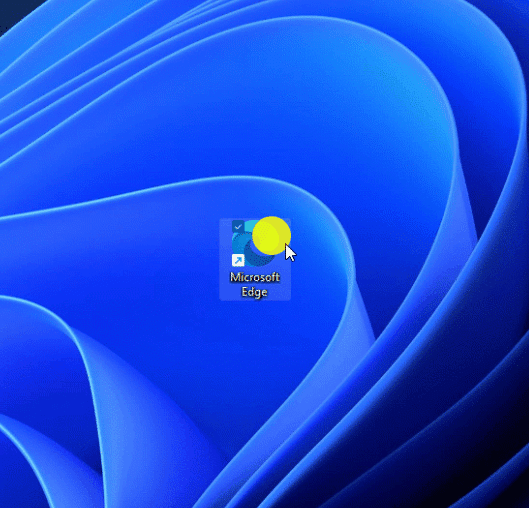
4 マウス ポインターの十字線
マウス ポインターの十字線は、マウス ポインターを中心とした十字線を描画します。

5 おわりに
これまでは「ここ見て!」と画面を指差して指示していましたが、このマウスユーティリティを活用してからはその必要がなくなりました。このユーティリティーは、一斉学習での場面において大きな効果を発揮します。
他にも「PowerToys」には色々なユーティリティが含まれています。興味がある方はインストールしてみてください。
今後も授業改善や働き方改革に向けて、効果的な活用方法を模索していきたいと思います。
子どもたちの深い学びの実現、教員の働き方改革の推進に向けて、ともに頑張りましょう。
この記事が気に入ったらサポートをしてみませんか?
